Sebelum bulan puasa, akhirnya saya sempat juga update tutorial disini. jadi inget dulu, pas waktu awal-awalnya saya aktif nge-blog, itu juga menjelang bulan puasa. waktu itu, tutorial yang saya tulis adalah tentang animasi tanaman tumbuh, yang alhamdulilah sampai sekarang sudah dibaca ribuan kali dan termasuk tutorial paling populer. Hehehe . . . *senyumgila
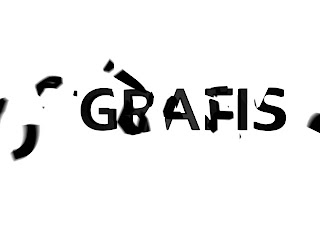
Efek ini terinspirasi (baca: nyontek) dari intro nya Evermotion yang keren. Karena menarik, saya iseng-iseng bikin di 3ds max dan hasilnya cukup memuaskan, walaupun gak terlalu mirip dengan yang asli. Seperti apa caranya , mari kita langsung saja ke TeKaPe . . .
1. Pada menu Create > Geometry > Shape > Text lalu drag di viewport untuk membuat objek teks.
2. Di parameter Text tersebut, ubah tulisannya menjadi CGRAFIS dan atur font-nya sesuai selera (saya menggunakan font Corbel Bold), dan atur nilai size sesuai kebutuhan.
3. Tambahkan modifier Bevel pada teks tersebut, dan di parameternya, pada level 1 atur nilai Height=10. Aktifkan ceklis level 2 lalu atur nilai Height=1 dan Outline=-1.
4. Ok, sekarang kita akan memecah objek. Supaya cepat, gunakan script Fracture Vronoi yang bisa anda download disini. Setelah di download, buka script tersebut menggunakan menu Script > Run Script.
Di jendela Fracture Vronoi, tekan tombol Pick Object lalu pilih objek teks. Atur jumlah pecahan pada nilai Nb Part (saya mengaturnya 30), dan tekan tombol Break in 30 untuk mulai memecah objek menjadi pecahan kecil.
5. Dan . . . objek teks pun akan terpotong-potong menjadi 30 bagian kecil seperti gambar dibawah.
6. Waktunya ke bagian animasi. Seleksi semua objek, lalu geser Timeslider ke frame 20. Aktifkan nilai Set Key, lalu tekan tombol dengan ikon Kunci sehingga muncul keyframe baru di frame 20 ini.
7. Geser Timeslider ke frame 60, lalu di viewport Left, geser semua objek kira-kira 500-550 unit ke kanan. Tekan tombol kunci sehingga muncul keyframe di frame 60 ini.
8. Masih di frame 60 dan tombol Set Key masih dalam keadaan aktif. Di viewport Front, geser salah satu bagian teks ke mana saja, asal bergeser dari posisi asal.
9. Menggunakan Select and Rotate Tool, putar-putar objek tersebut beberapa kali secara sembarang, kemudian tekan tombol Kunci.
10. Geser kembali objek lainnya, putar secara sembarang dan tekan tombol Kunci.
11. Lakukan langkah ini ke semua objek, sehingga semuanya mempunyai posisi yang berbeda dan dengan putaran yang acak-acakan.
12. Ok, coba tekan tombol play. Jika berhasil, objek teks akan pecah kebagian depan secara bersamaan mulai pada frame 20 sampai frame 60.
Agar objek teks pecah secara berangsur-angsur, kita bisa menggunakan Dope Sheet pada menu Graph Editor > Track View – Dope Sheet.
13. Di jendela Dope Sheet yang muncul, anda akan melihat grafik semua keyframe pada objek seperti ini. Sekarang, seleksi semua keyframe, kecuali dua buah keyframe paling atas.
14. Geser keyframe yang terseleksi tersebut, satu frame ke kanan seperti gambar dibawah.
15. Nonaktifkan seleksi pada dua keyframe kedua dari atas seperti gambar dibawah, lalu geser keyframe yang terseleksi satu frame kekanan.
16. Lakukan langkah-langkah di atas, sehingga semua keyframe posisinya seperti gambar dibawah. Kalau sudah, tutup jendela Dope Sheet.
17. Ok, coba tekan tombol play untuk memainkan animasi.
18. Sebelum dirender, tambahkan material hitam mengkilat ke semua objek, dan tambahkan cahaya. Dan agar background menjadi putih saat dirender, atur warna Background Color menjadi putih pada jendela Environment and Effects.
19. tekan tombol F10, dan render animasi anda.
Agar lebih dramatis, anda bisa menggetarkan kamera ketika teks hancur. Untuk bagian akhirnya, itu saya buat menggunakan After Effect. Caranya, hampir sama dengan tutorial membuat intro pada tutorial sebelumnya.
Ok, selamat menyambut bulan puasa ramadhan untuk yang menjalankannya, selamat munggahan, dan terimakasih telah membaca tutorial ini. Semoga bermanfaat, dan teruslah berkarya . . . wassalam . . .



























nge DOWNLOAD nya gimanaaaa >.<
ReplyDeleteMksudnya ng download apa neng ? ?
Deleteđồng tâm
Deletegame mu
cho thuê nhà trọ
http://nhatroso.com/
nhac san cuc manh
số điện thoại tư vấn pháp luật miễn phí
văn phòng luật
tổng đài tư vấn pháp luật
thành lập công ty trọn gói
http://we-cooking.com/
chém gió
trung tâm tiếng anh
Tử gật đầu nói :
-Đúng vậy, chính là ngươi. Cầm khúc của ngươi sáng tạo ra kỳ tích còn nhỏ hay sao? Tại sao không thể tiếp tục sáng tạo ra một cái kỳ tích đây? Làm Tử Tinh bỉ mông, ta không phải bị tiếng đàn của ngươi hấp dẫn thật lớn, cùng ngươi thiêm đính khế ước sao?
Diệp Âm Trúc trong mắt thần quang chợt lóe
-Ta sẽ tận lực.
Cơ hồ là hạ ý thức , tay phải hắn đặt lên vị trí trái tim của mình, phảng phất có một loại tiếng đàn đặc thù ở trong lòng hắn vang lên.
Diệp Âm Trúc đoàn người vốn dừng lại ở lãnh địa tuyết long báo ba ngày, Tuyết long báo chết đi, trong mảnh lãnh địa này mạnh nhất tự nhiên chính là vợ chồng U Minh tuyết phách, vì không phá đi sự cân bằng trong băng sâm, bọn họ mặc dù không quá nguyện ý, nhưng cũng chỉ có thể tiếp nhận làm lĩnh chủ nơi này. Dưới sự trợ giúp của Tử và Diệp Âm Trúc, tất cả những tiếng nói không bằng lòng cam chịu đều trong ba ngày ngắn ngủi bị đàn áp trở xuống. Diệp Âm Trúc ban đầu tại băng quật của U Minh Tuyết
copas aja script tu ke notepad. ubah format ke *.ms
ReplyDeleteitu cara download 3DS MAXnya gimana ya kak?
ReplyDeletebuat tutorial objek pizza dong kk...
ReplyDeleteCara render gimana ya ? baru belajar 3dsmax
ReplyDeletesemua berhasil kecuali yg frame2 itu. udah saya keyframe di frame 20 dan 60 tapi pas ngeplay malah gak ada gerakan apapun. pusing saya massss
ReplyDeletetiap bikin keyframe, pastiin tombol kunci nya di klik gan . .
DeleteMisalnya di frame 20 objek di depan klik tombol kunci, trus di frame 60 geser objek ke belakang, klik lagi tombol kunci nya .
kasih template nya dong
ReplyDeletelink scriptnya mana ya bang
ReplyDelete